Bienvenue
Bienvenue dans l’univers Dell
Mon compte
- Passer des commandes rapidement et facilement
- Afficher les commandes et suivre l’état de votre expédition
- Créez et accédez à une liste de vos produits
- Gérer vos sites, vos produits et vos contacts au niveau des produits Dell EMC à l’aide de la rubrique Gestion des informations de l’entreprise.
Como identificar a versão do Dell Encryption Enterprise ou do Dell Encryption Personal
Résumé: Siga estas instruções para identificar a versão do Dell Encryption Enterprise ou do Dell Encryption Personal.
Symptômes
Conhecendo a versão do Dell Encryption Enterprise (antigo Dell Data Protection | Enterprise Edition) ou Dell Encryption Personal (antigo Dell Data Protection | Personal Edition) permite que os usuários:
- Identificar problemas conhecidos.
- Determinar as diferenças na IU.
- Compreender as alterações no fluxo de trabalho.
- Verificar os requisitos do sistema.
Produtos afetados:
- Dell Encryption Enterprise
- Dell Encryption Personal
- Dell Data Protection | Enterprise Edition
- Dell Data Protection | Personal Edition
Sistemas operacionais afetados:
- Windows
Cause
Não aplicável
Résolution
O controle de versão pode ser determinado por meio da interface do usuário do produto (IU) ou do Programa de instalação do produto. Clique na guia apropriada para obter mais informações.
Nota: O Dell Encryption Enterprise ou o Dell Encryption Personal precisa estar instalado para que seja possível identificar a versão pela IU.
Para identificar a versão do produto por meio da IU:
- Faça login no computador Windows.
- Na bandeja do sistema do Windows, clique com o botão direito no ícone do Dell Encryption (antigo Dell Data Protection | Encryption) e, em seguida, selecione Abrir Dell Encryption ou Abrir Dell Data Protection | Encryption.
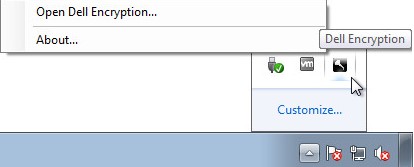
Ou
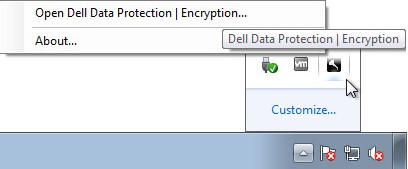
- Na IU do produto, clique em ? e, em seguida, anote About Version X.X.X.XX. Os três primeiros números são os dígitos mais importantes a serem anotados. No exemplo, 8.15.0 são os três primeiros números.

Nota: A versão do seu client pode ser diferente da captura de tela acima.
Nota: Para obter informações sobre como fazer download do instalador, consulte Como fazer download do Dell Encryption Enterprise ou do Dell Encryption Personal.
Para identificar a versão do produto usando o instalador:
- Clique com o botão direito no [INSTALADOR] e selecione Propriedades.
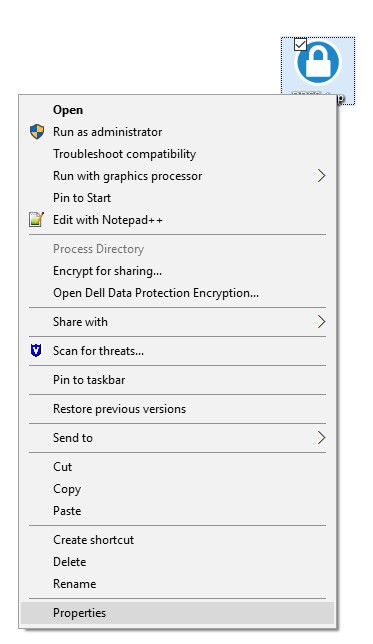
Nota: [INSTALADOR] =
- Dell Encryption Enterprise = DDSSetup.exe
- Dell Encryption Personal = DDSSetup.exe
- Dell Data Protection | Enterprise Edition = DDPSetup.exe
- Dell Data Protection | Personal Edition = DDPSetup.exe
- Clique na guia Detalhes.

- Registre a versão do produto. Os três primeiros números são os dígitos mais importantes a serem anotados. No exemplo, 8.15.0 são os três primeiros números.
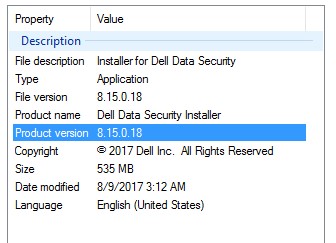
Nota: A versão do seu client pode ser diferente da captura de tela acima.
Para entrar em contato com o suporte, consulte Números de telefone do suporte internacional do Dell Data Security.
Acesse o TechDirect para gerar uma solicitação de suporte técnico on-line.
Para obter insights e recursos adicionais, participe do Fórum da comunidade de segurança da Dell.
Informations supplémentaires
Produits concernés
Dell EncryptionPropriétés de l’article
Numéro d’article: 000124591
Type d’article: Solution
Dernière modification: 25 sept. 2023
Version: 11
Trouvez des réponses à vos questions auprès d’autres utilisateurs Dell
Services de support
Vérifiez si votre appareil est couvert par les services de support.
Propriétés de l’article
Numéro d’article: 000124591
Type d’article: Solution
Dernière modification: 25 sept. 2023
Version: 11
Trouvez des réponses à vos questions auprès d’autres utilisateurs Dell
Services de support
Vérifiez si votre appareil est couvert par les services de support.